windows10安装net3.5报错怎么解决 windows10安装net3.5一直报错修复方法
更新时间:2021-06-02 09:48:18作者:xinxin
在win10电脑中,net3.5是系统中的重要程序,许多软件的运行也都离不开net3.5的支持,因此有些用户也会定时给net3.5进行更新重装,然而却在安装net3.5时却出现了报错的情况,对此windows10安装net3.5报错怎么解决呢?今天小编就来教大家windows10安装net3.5一直报错修复方法。
推荐下载:雨林木风win10旗舰版
具体方法:
1.按下win键,然后输入cmd,右键使用管理员打开
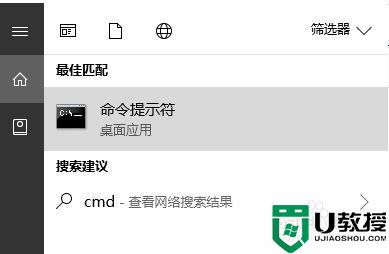
2.在命令提示符框中输入:SFC /scannow 按下回车键,稍等片刻
3. 等待扫描完成后输入:dism /online/cleanup-image/restorehealth按下回车键等待自动修复系统;
4.修复完成后,在百度搜索下载:注册表清理工具扫描清理注册表;
5.打开”Windows服务"界面(打开方法win+R 输入 services.msc),确保【Windows Update】服务正常运行;
6.双击打开,确保”启动类型"为【自动】,然后【应用】一【启动】,点击确定即可
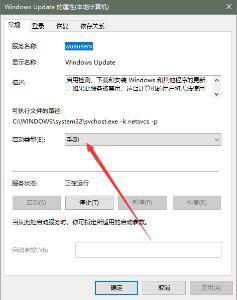
上述就是关于windows10安装net3.5一直报错修复方法了,有遇到相同问题的用户可参考本文中介绍的步骤来进行修复,希望能够对大家有所帮助。
windows10安装net3.5报错怎么解决 windows10安装net3.5一直报错修复方法相关教程
- windows10安装报错 0x8007000d 0x2000c怎么解决
- windows10系统安装后报错clock-watchdog-timeout怎么解决
- 为什么Win10安装iTunes报错 Win10无法安装iTunes的解决方法
- windows10系统安装完建筑cad2014打不开显示错误报告怎么办
- win10安装更新补丁0x8007000d怎么回事 win10系统更新报错0x8007000d的修复方法
- windows10安装office2016 错误1406怎么解决
- windows10服务器安装的数据库报ora01033怎么解决
- win10无法安装netframework3 5怎么回事 win10装不上net35的处理方法
- windows10安装arcgis10.1错误1935怎么解决
- Win10系统安装directplay报错“0x80070057”的解决方法
- Win11如何替换dll文件 Win11替换dll文件的方法 系统之家
- Win10系统播放器无法正常运行怎么办 系统之家
- 李斌 蔚来手机进展顺利 一年内要换手机的用户可以等等 系统之家
- 数据显示特斯拉Cybertruck电动皮卡已预订超过160万辆 系统之家
- 小米智能生态新品预热 包括小米首款高性能桌面生产力产品 系统之家
- 微软建议索尼让第一方游戏首发加入 PS Plus 订阅库 从而与 XGP 竞争 系统之家
热门推荐
win10系统教程推荐
- 1 window10投屏步骤 windows10电脑如何投屏
- 2 Win10声音调节不了为什么 Win10无法调节声音的解决方案
- 3 怎样取消win10电脑开机密码 win10取消开机密码的方法步骤
- 4 win10关闭通知弹窗设置方法 win10怎么关闭弹窗通知
- 5 重装win10系统usb失灵怎么办 win10系统重装后usb失灵修复方法
- 6 win10免驱无线网卡无法识别怎么办 win10无法识别无线网卡免驱版处理方法
- 7 修复win10系统蓝屏提示system service exception错误方法
- 8 win10未分配磁盘合并设置方法 win10怎么把两个未分配磁盘合并
- 9 如何提高cf的fps值win10 win10 cf的fps低怎么办
- 10 win10锁屏不显示时间怎么办 win10锁屏没有显示时间处理方法

